Ứng dụng Mật khẩu trên iOS 18 sẽ quản lý mật khẩu đã lưu trên thiết bị, tự động điền các thông tin được lưu ngay trong ứng dụng. Như vậy bạn có thể dùng ngay trình quản lý mật khẩu trên iPhone mà không cần tới những ứng dụng quản lý mật khẩu khác. Dưới đây là hướng dẫn dùng ứng dụng Mật khẩu trên iOS 18.
Mục lục bài viết
Cách sử dụng ứng dụng Mật khẩu trên iOS 18
Xem mật khẩu đã lưu trên iOS 18
Bước 1:
Bạn mở ứng dụng Mật khẩu trên iPhone và sẽ thấy giao diện quản lý như hình. Để xem mật khẩu đã lưu chúng ta nhấn vào Tất cả.
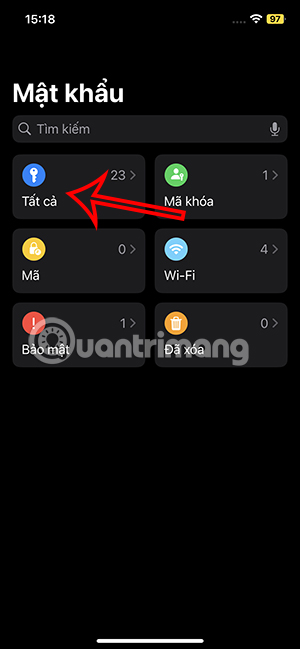
Bước 2:
Trong danh sách mật khẩu cho các tài khoản đã lưu trên iPhone, nếu tài khoản gặp vấn đề sẽ hiển thị dấu tròn đỏ cảnh báo. Khi đó bạn sẽ biết vấn đề mật khẩu là gì để đổi mật khẩu ứng dụng ngay.
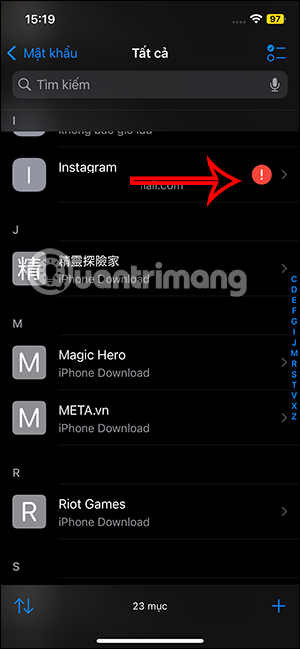
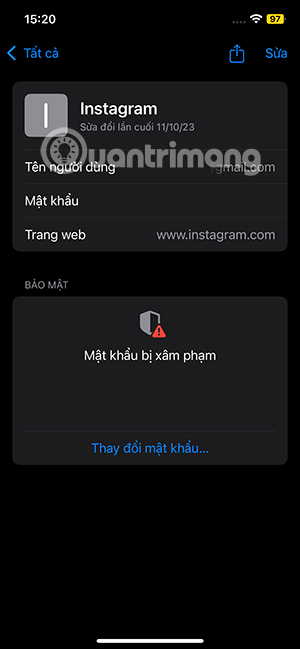
Bước 3:
Chúng ta nhấn vào biểu tượng mũi tên 2 chiều để thay đổi cách sắp xếp tài khoản lưu trong ứng dụng Mật khẩu.
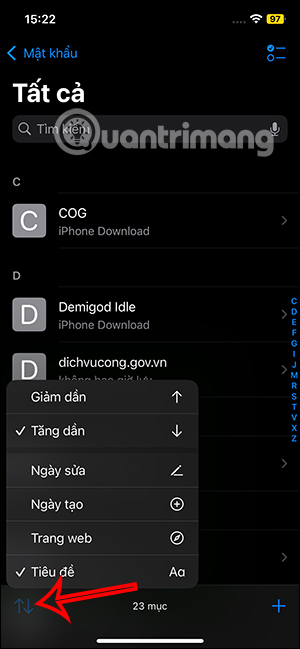
Bước 4:
Với những ứng dụng đã lưu trong ứng dụng Mật khẩu, khi chúng ta truy cập trang web trên Safari sẽ được hỏi có sử dụng thông tin đăng nhập lưu trong Mật khẩu hay không. Nếu nhấn Điền mật khẩu thì ngay lập tức thông tin đăng nhập sẽ tự động điền.
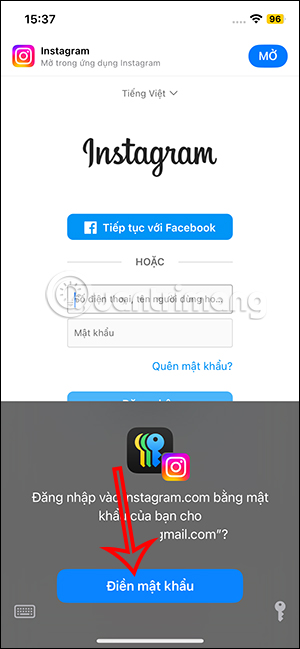
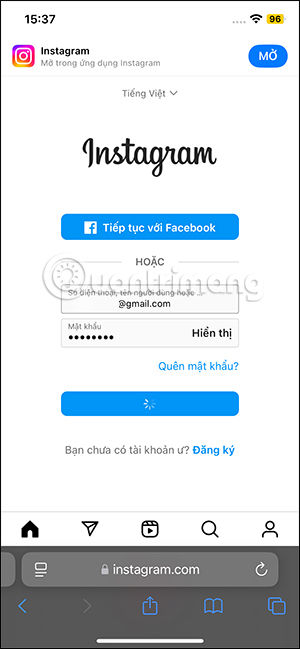
Hướng dẫn lưu mật khẩu trên iOS 18
Bước 1:
Trong mục Tất cả bạn nhấn vào biểu tượng dấu cộng ở góc phải bên dưới màn hình. Tiếp đến, chúng ta điền đầy đủ thông tin tài khoản trong giao diện hiển thị như hình.
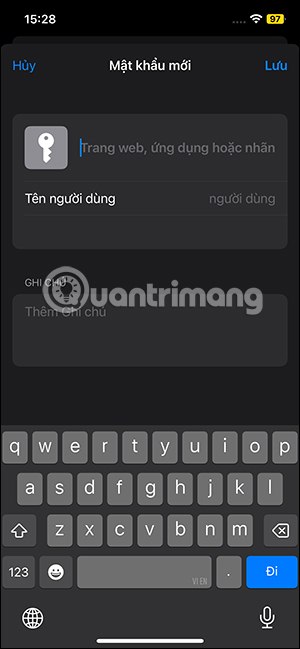
Bước 2:
Chúng ta nhập toàn bộ thông tin vào giao diện rồi nhấn Lưu ở góc phải trên cùng để lưu lại thông tin lại là được.
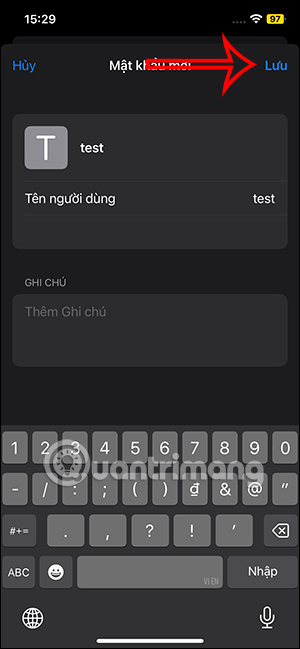
Xem mật khẩu WiFi lưu trong ứng dụng
Bạn nhấn vào mục Wi-Fi trong ứng dụng Mật khẩu sẽ hiển thị thông tin mật khẩu các WiFi được lưu trong ứng dụng. Khi bạn nhấn vào Mật khẩu sẽ hiển thị ký tự và tùy chọn cho mật khẩu.
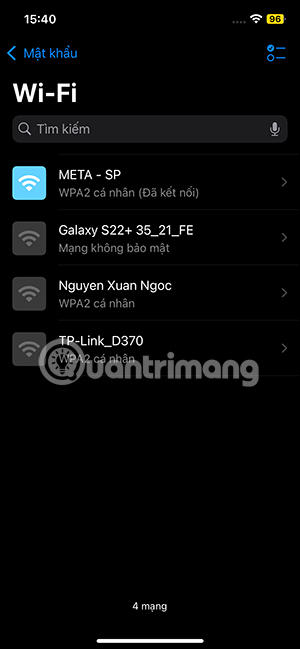
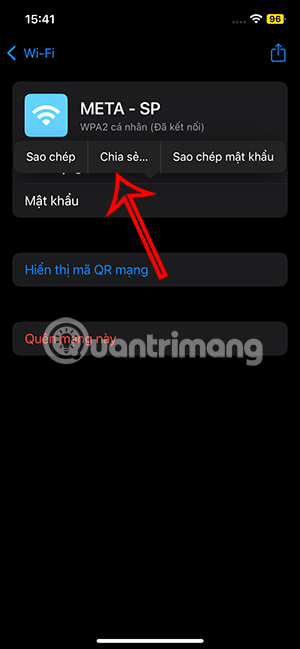
Ngoài ra chúng ta có lựa chọn tạo mã QR cho mật khẩu WiFi để chia sẻ, hoặc nhấn biểu tượng chia sẻ để gửi thông tin mật khẩu tới người khác.
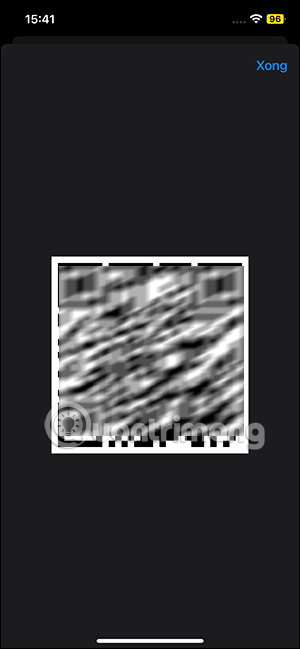
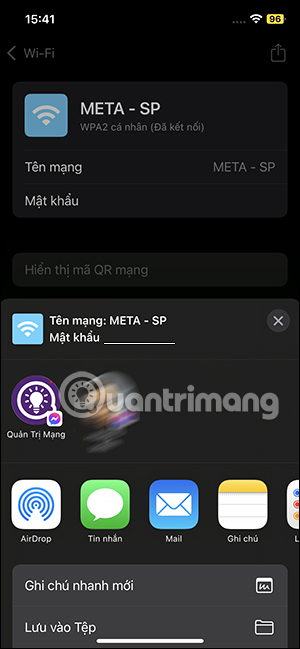
Cảnh báo mật khẩu không an toàn trên iPhone
Ứng dụng Mật khẩu có riêng một mục Bảo mật để cảnh báo những tài khoản nào có mật khẩu dễ đoán, hoặc mật khẩu đã bị lộ.
Thông qua đó người dùng nên đổi mật khẩu lại những tài khoản bị cảnh báo.
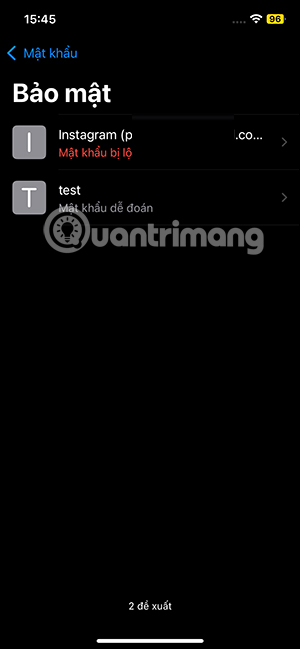
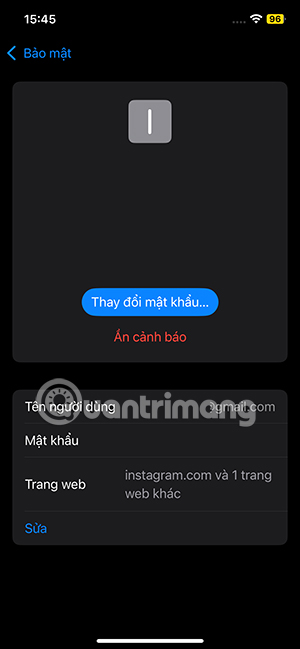
Quản lý mật khẩu đã xóa trong ứng dụng
Bạn nhấn vào mục Đã xóa để xem lại mật khẩu tài khoản đã xóa. Chúng ta có thể vuốt sang trái để xóa mật khẩu đã lưu nếu muốn. Hoặc nhấn Khôi phục để đưa lại giao diện quản lý mật khẩu.
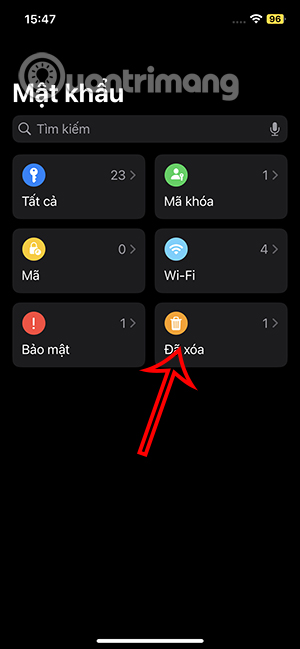
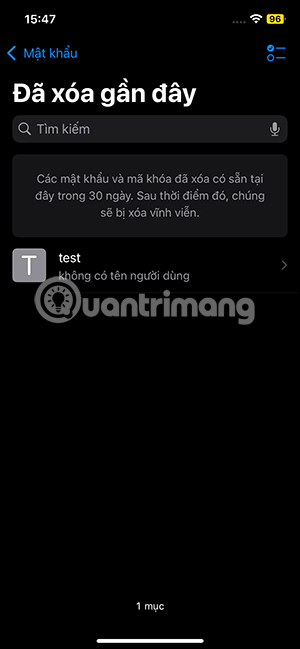
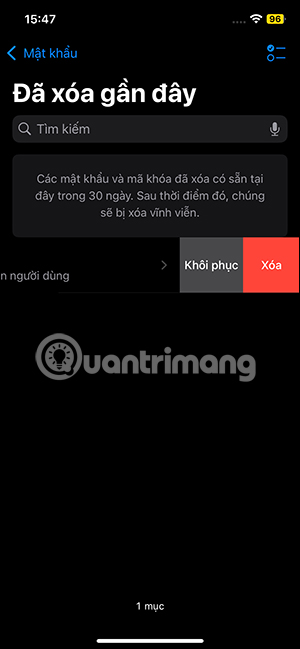
Đồng bộ hóa mật khẩu trên các thiết bị
Bước 1:
Bạn truy cập vào Cài đặt rồi nhấn vào tên tài khoản của mình. Ở giao diện tiếp theo chúng ta nhấn vào iCloud, rồi nhấn tiếp và mục Mật khẩu.
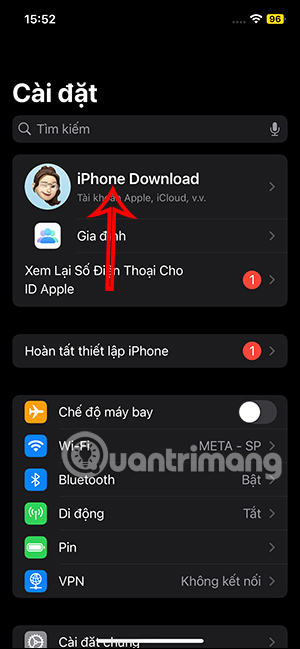
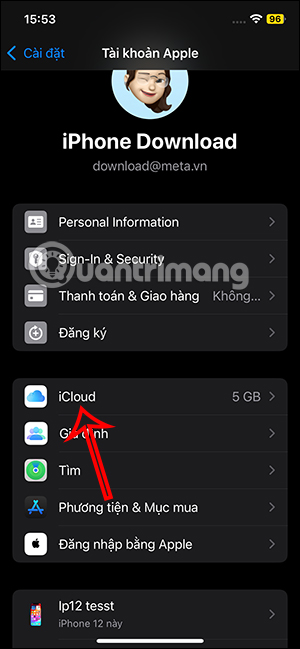
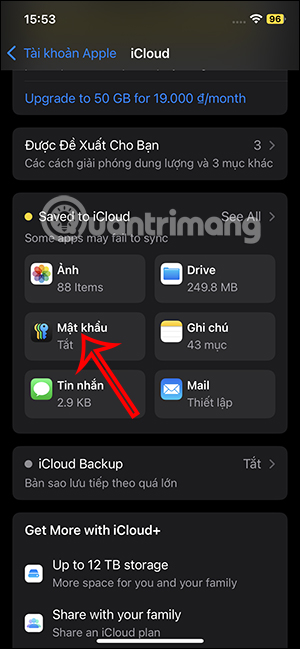
Bước 2:
Sau đó bạn cần kích hoạt thiết lập Đồng bộ hóa iPhone này để lưu toàn bộ thông tin mật khẩu trong iCloud đồng bộ trên các thiết bị khác.
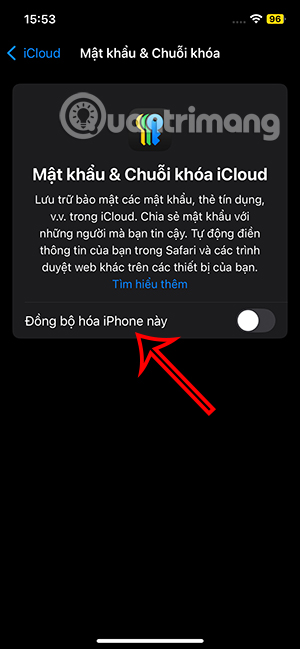
 Công nghệ
Công nghệ  AI
AI  Windows
Windows  iPhone
iPhone  Android
Android  Học IT
Học IT  Download
Download  Tiện ích
Tiện ích  Khoa học
Khoa học  Game
Game  Làng CN
Làng CN  Ứng dụng
Ứng dụng 
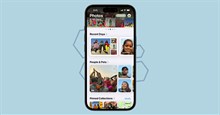


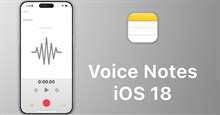

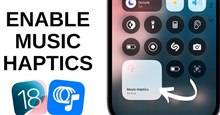












 Linux
Linux  Đồng hồ thông minh
Đồng hồ thông minh  macOS
macOS  Chụp ảnh - Quay phim
Chụp ảnh - Quay phim  Thủ thuật SEO
Thủ thuật SEO  Phần cứng
Phần cứng  Kiến thức cơ bản
Kiến thức cơ bản  Lập trình
Lập trình  Dịch vụ công trực tuyến
Dịch vụ công trực tuyến  Dịch vụ nhà mạng
Dịch vụ nhà mạng  Quiz công nghệ
Quiz công nghệ  Microsoft Word 2016
Microsoft Word 2016  Microsoft Word 2013
Microsoft Word 2013  Microsoft Word 2007
Microsoft Word 2007  Microsoft Excel 2019
Microsoft Excel 2019  Microsoft Excel 2016
Microsoft Excel 2016  Microsoft PowerPoint 2019
Microsoft PowerPoint 2019  Google Sheets
Google Sheets  Học Photoshop
Học Photoshop  Lập trình Scratch
Lập trình Scratch  Bootstrap
Bootstrap  Năng suất
Năng suất  Game - Trò chơi
Game - Trò chơi  Hệ thống
Hệ thống  Thiết kế & Đồ họa
Thiết kế & Đồ họa  Internet
Internet  Bảo mật, Antivirus
Bảo mật, Antivirus  Doanh nghiệp
Doanh nghiệp  Ảnh & Video
Ảnh & Video  Giải trí & Âm nhạc
Giải trí & Âm nhạc  Mạng xã hội
Mạng xã hội  Lập trình
Lập trình  Giáo dục - Học tập
Giáo dục - Học tập  Lối sống
Lối sống  Tài chính & Mua sắm
Tài chính & Mua sắm  AI Trí tuệ nhân tạo
AI Trí tuệ nhân tạo  ChatGPT
ChatGPT  Gemini
Gemini  Điện máy
Điện máy  Tivi
Tivi  Tủ lạnh
Tủ lạnh  Điều hòa
Điều hòa  Máy giặt
Máy giặt  Cuộc sống
Cuộc sống  TOP
TOP  Kỹ năng
Kỹ năng  Món ngon mỗi ngày
Món ngon mỗi ngày  Nuôi dạy con
Nuôi dạy con  Mẹo vặt
Mẹo vặt  Phim ảnh, Truyện
Phim ảnh, Truyện  Làm đẹp
Làm đẹp  DIY - Handmade
DIY - Handmade  Du lịch
Du lịch  Quà tặng
Quà tặng  Giải trí
Giải trí  Là gì?
Là gì?  Nhà đẹp
Nhà đẹp  Giáng sinh - Noel
Giáng sinh - Noel  Hướng dẫn
Hướng dẫn  Ô tô, Xe máy
Ô tô, Xe máy  Tấn công mạng
Tấn công mạng  Chuyện công nghệ
Chuyện công nghệ  Công nghệ mới
Công nghệ mới  Trí tuệ Thiên tài
Trí tuệ Thiên tài